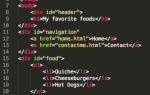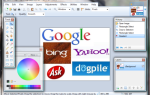В эти выходные мой сайт был взломан впервые. Я полагал, что это событие должно было произойти в конце концов, но я все еще чувствовал себя немного шокированным и более чем удивленным, что кто-то потрудится сделать такую вещь. Мне повезло, что у меня была резервная копия моего веб-сайта, которую я сделал около месяца назад, и так как index.php действительно никогда не меняется, пока я не внесу изменения в дизайн сайта, я смог заменить поврежденный файл своим исходным, и никакого вреда не было.
Тем не менее, это заставило меня понять, насколько опасно делать такие редкие резервные копии. Это также заставило меня осознать степень ущерба, который мог бы произойти, если бы сама база данных была взломана — я мог потерять за месяц записи в блоге.
Защита себя с помощью автоматизированных резервных копий сайта WordPress
Проблема в том, что у меня просто нет времени заходить каждый день, неделю или даже месяц и копировать свой блог. Я уверен, что большинство из вас, читающих это, чувствуют то же самое. На самом деле не существует оптимизированного, автоматизированного решения, которое позволяет планировать полное резервное копирование ваших файлов и базы данных и получать экспортированную резервную копию где-то с веб-сервера. Айбек перечислил некоторые онлайн-инструменты, которые могут помочь, но в этих случаях вы зависите от какой-либо внешней службы или веб-сайта, чтобы все это работало.
Настройка автоматического резервного копирования
Я решил потратить половину своего воскресного дня на составление решения. Следующая настройка использует два плагина планирования WordPress, WordPress Backup и DB Manager. Первый выполняет резервное копирование ваших файлов, а второй создает резервную копию вашей базы данных — оба по расписанию. В последней части статьи я покажу вам, как автоматизировать FTP-передачу этих файлов на удаленный сервер или компьютер.
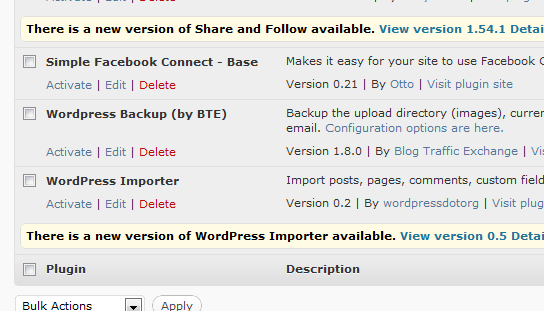
Ваш первый шаг — установить плагин WordPress Backup, внимательно следя за инструкциями по установке и реализуя файл .htaccess, где это необходимо. Затем перейдите в область конфигурации для него. Здесь вы можете указать плагину, как часто делать резервные копии загруженных в WordPress изображений, файлов тем и плагинов.
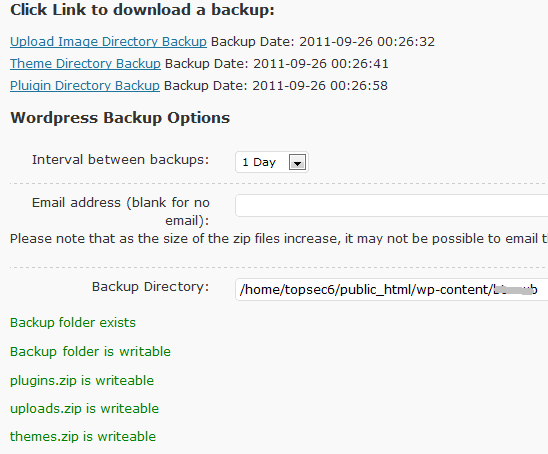
Запишите каталог резервного копирования, он понадобится вам позже. Там хранятся три файла: plugins.zip, uploads.zip и themes.zip.
Далее установите плагин DB Manager. Вы также можете использовать что-то вроде плагина базы данных, описанного Дином. Обратите внимание на инструкции по конфигурации .htaccess. Не пропускайте инструкции, иначе резервное копирование не будет работать должным образом. Перейдите к параметрам базы данных в меню WordPress и запишите путь резервного копирования.
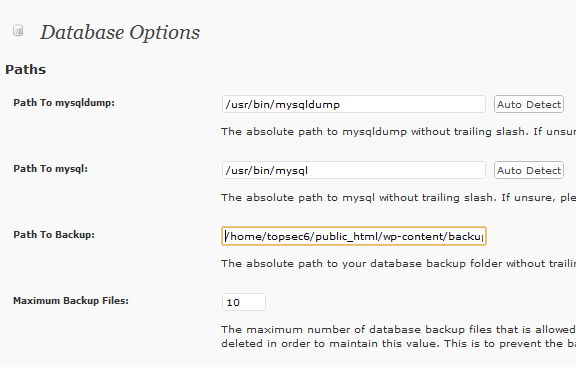
До заданного вами архива резервных копий будет несколько файлов. Для передачи этих файлов по FTP мы должны будем использовать подстановочные знаки (я покажу вам, как).
Настройте резервное копирование базы данных по расписанию, изменив настройки автоматического планирования.
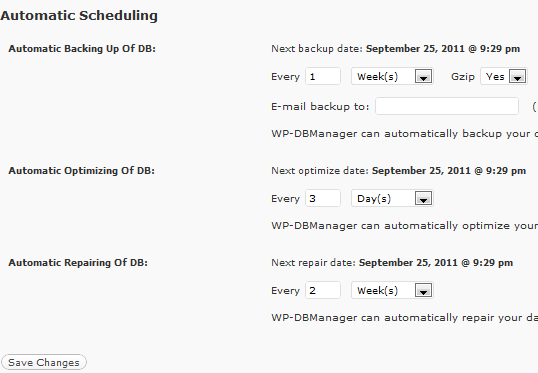
Теперь, когда ваши файлы и база данных WordPress будут заархивированы локально в папку на вашем веб-сервере, пришло время запланировать задание FTP, чтобы вывести эти файлы с сервера и на ваш локальный ПК.
Планирование передачи по FTP
Запланированная FTP-передача не так легко получить. Большинство FTP-клиентов, которые могут это сделать, хотят, чтобы вы платили за их премиальный продукт. Чтобы обойти это, вам нужны команды сценариев FTP, которые вы можете запланировать, и это именно то, что позволяет WinSCP.
Загрузите и запустите интерактивное приложение WinSCP. После того, как вы установили FTP-соединение, нажмите «Сеанс» и сохраните сеанс.
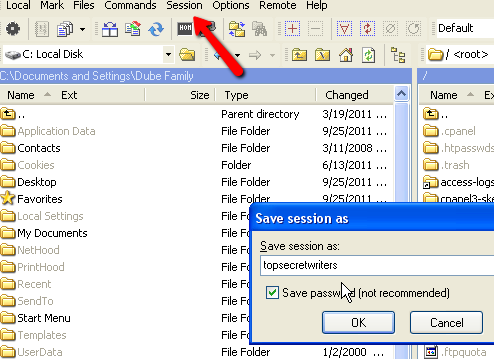
После сохранения сведений о сеансе вы можете закрыть приложение, а затем открыть текстовый файл. Называй как угодно, но помни имя. Вам нужно будет напечатать что-то похожее на следующее (замените пути на пути выше, которые вы отметили при настройке каждого плагина).
Я создал папку на локальном сервере в папке D: \ backup \ TSW_Files, куда я хочу отправить все эти файлы по FTP. В D: \ backup \ я поместил следующий файл скрипта с именем myfile.txt:
option batch on option confirm off open topsecretwriters get public_html/wp-content/xxxxx/themes.zip d:\backup\TSW_Files\ get public_html/wp-content/xxxxx/uploads.zip d:\backup\TSW_Files\ get public_html/wp-content/xxxxx/plugins.zip d:\backup\TSW_Files\ get public_html/wp-content/xxxxxxx-db/*topsec6_topwp.sql.gz d:\backup\TSW_Files\ exit
Первый путь в команде «get» — это путь к удаленному веб-серверу, а второй путь — к пути к локальному резервному ПК / серверу. Затем создайте текстовое пакетное задание с именем backupWP.bat и сохраните его в папке c: \ program files \ WinSCP \. Этот текстовый файл должен иметь следующие строки:
@echo off winscp.com /script=d:\backup\myfile.txt
Сценарий myfile.txt действительно может храниться где угодно, если вы сохраняете точный путь, указанный в пакетном задании.
Теперь, когда запускается пакетное задание, оно вызывает WinSCP.com, который, в свою очередь, запускает команды сценария FTP, которые вы определили в своем текстовом файле. Все, что вам нужно сделать, — это запланировать запуск backupWP.bat с помощью планировщика Windows (Все программы -> Стандартные -> Системные инструменты -> Планировщик Windows).
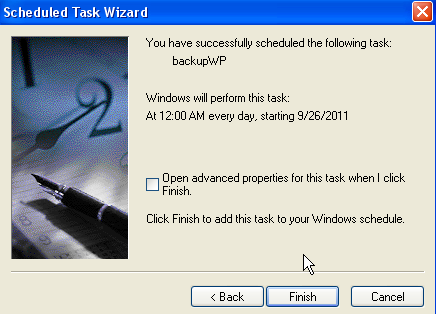
Теперь вы в основном настроили систему, в которой ваш блок WordPress регулярно выполняет резервное копирование важных файлов WordPress и базы данных WordPress в папки на вашем веб-сервере, и вы можете пересылать эти резервные копии с вашего сервера в удаленное местоположение с помощью вашего ежедневный FTP скрипт
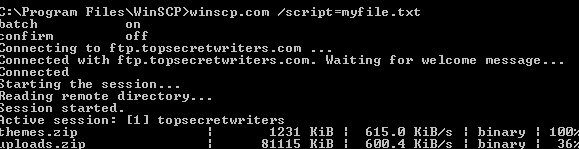
Итак, вот оно. После настройки системы, описанной выше, вам больше не придется думать о резервном копировании своего блога. Автоматизация всего процесса освободит вас от более важных дел, таких как написание первого романа или игра с детьми. Довольно круто, не правда ли?
Попробуйте описанную выше настройку в своем собственном блоге и сообщите нам, если вы смогли внести какие-либо улучшения в настройку или знаете ли вы какие-либо плагины, которые работают так же, как эти два для резервного копирования сайта WordPress. Поделитесь своими мыслями в разделе комментариев ниже.
Изображение предоставлено: Gualtiero Boffi